Дипломная работа: Особливості роботи компютерних мереж
·
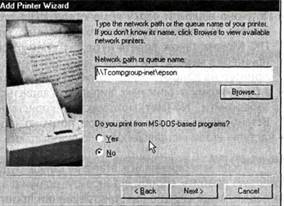 |
? ?????????? ????? (???. 1) ? ???? Network path or queue name (Сетевой путь или имя очереди принтера) ???????? ??????? ???? ?? ?????? ??????? ?? ????????? UNS . ???? ????? ??'? ???????? ??? ????'????? ? ?????? ?? ??????, ?? ????? ???????????? ????????? ??????? Browse (Обзор). ??? ????? ?'??????? ?????? ?????, ? ????? ???? ??????????? ?????? ?? ? ??????, ??? ????? ????????? ??? ????????? ???????????? ????????. ???????? ???????? ????? ????'????? ? ??????? ?????????? ????????, ? ???? ????????? ???????? ?????? ОК . ? ?????, ??????????? ?? ??????? 1 ???????? ????? ??????????? ? Yes (Да) ??? ?????????? No (Нет) ?????????? ???????????? ?????? ?????????? ???????? ??? ????? ? DOS-???????. ??????????? ???????? ?????????, ???????? ????????? ???????? ?????? Next (?????);
Мал.1. Вікно інсталяції мережевого принтера
· Наступне вікно (мал.2) містить поле Printer name (Имя принтера), в якому потрібно вказати ім'я мережевого принтера, яке використовуватиметься лише даним ПК. Потрібно також вказати чи використовуватиметься цей мережевий принтер для прикладних програм, як принтер за замовчуванням – кнопка Yes (Да) . Після цього потрібно натиснути кнопку Next (Далее) ;
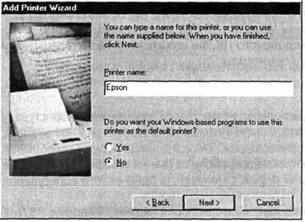
Мал.2. вікно інсталяції мережевого принтера
·
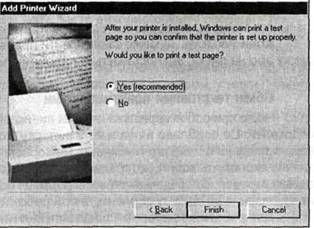 |
? ?????????? ????? ??????? ?????????? (???.3) ???????????? ???????????? ???????? ???????? (Test Page) ?? ?????? ???????? ????? ?????????? ??????? ??????????. ???????? ???????? ?????, ???????? ????????? ?????? Finish (Готово).
Мал.3. Завершальне вікно інсталяції мережевого принтера
Після завершення всіх етапів інсталяції будь-яким із способів (натисненням кнопки Finish (Готово) ) Windows зробить спробу встановити драйвер з комп’ютера, до якого під’єднаний принтер. В більшості випадків, якщо використовуваний принтер правильно налаштований на комп’ютері до якого він під’єднаний, Windows зможе завантажити з нього драйвери і встановити на даному ПК. Ця технологія називається Point-and-Print.
Коли Windows не може завантажити драйвери з віддаленого ПК, він шукатиме їх на інсталяційному диску або на диску, що постачається виробником разом з принтером.
Під’єднання до мережі NetWare
Операційна система Novell NetWare вже давно використовується для керування мережами ПК. Наявність важливих напрацювань на базі NetWare і невисока вимогливість до апаратних засобів – фактор, що об’єктивно визначає популярність даної мережевої ОС.
На даний час активно використовують дві версії NetWare – 3.х і 4.х. основну відмінність між ними становить служба каталогів. Novell 3.х використовує службу каталогів Bindery з площиною моделлю зберігання інформації про користувачів, їх імен і паролів. Кожен сервер NetWare 3.х має власну базу даних користувачів. Це означає, що для доступу до ресурсів більш ніж одного серверу користувач повинен бути зареєстрований на кожному з них. У версії 4.х введено службу каталогів NetWare Directory Service (NDS) , дозволяє багатьом серверам використовувати спільну базу даних користувачів.
Для під’єднання до мережі NetWare, потрібно виконати таку послідовність дій:
· Будь-яким способом увійти у вікно властивостей мережі, яке зображено на малюнку 4.
· Вибрати спосіб входу в мережу Client for NetWare Network (Клиент для сетей NetWare).
·
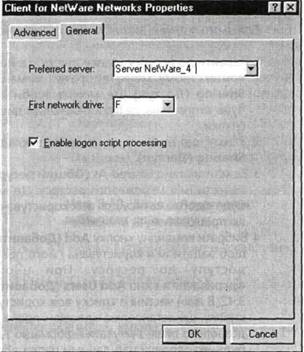 |
???????? ? ???? ???????????? ??????????? Client for NetWare Network (Клиент для сетей NetWare) ? ????????? ???????? ?????? Properties (Свойства). ??? ????? ??????????? ????? ???????????? ?????? ?볺???, ????????? ?? ??????? 4.
Мал.4. Вікно властивостей клієнт NetWare Network
· Встановити потрібні параметри:
- Preferred Server – дозволяє при завантаженні Windows автоматично під’єднуватися до даного серверу;
- First Network Drive – вказує ім’я першого з дисків, який буде використовуватись при під’єднанні ресурсів NetWare;
- Enable Logon Script Processing – дозволяє при вході в мережу автоматично виконувати сценарії під’єднання, які створюються адміністратором.
· Перезавантажити комп’ютер.
Після виконання цих дій при вході в Windows видаватиметься вікно реєстрації користувача, яке додатково міститиме поле Login Server для вводу імені серверу Novell NetWare.
Віддалений доступ до мережі
Віддалений доступ дозволяє обмінюватись інформацією між ПК, що знаходяться на певній відстані, переважно по телефонній лінії з використанням модему. Комп’ютер, до якого здійснюється під’єднання, називають сервером віддаленого доступу , хоча в іншій мережі він може залишатись клієнтом.
Віддалений доступ включає в себе таке поняття, як віддалене керування. Використовуючи віддалене керування можна працювати з віддаленою системою так, ніби користувач знаходиться перед нею і використовує її пристрої введення-виведення інформації. Віддалене керування використовується для повного керування комп’ютером до якого здійснюється під’єднання, та при завантаженні програм з даного ПК. Такий комп’ютер називають вузлом (host) віддаленого керування.
Налаштування Windows в ролі віддаленого серверу
Для використання можливостей віддаленого доступу потрібен відповідно налаштований сервер віддаленого доступу.
При настройці Windows в ролі серверу віддаленого доступу необхідно перш за все впевнитися у наявності інстальованих компонент Windows, які використовуються для віддаленого доступу.
Для цього потрібно ввійти в панель керування (кнопка Пуск ) – пункт Настройки – команда Панель управления і в ній активізувати піктограму Установка и удаление. У вікні, що відкриється, вибрати закладку Установка Windows. В цій закладці вибрати пункт Связь і командну кнопку Состав. При цьому відкривається вікно Связь, що зображене на малюнку 5. Необхідно переконатись, що опція Сервер удаленного доступа відмічена.
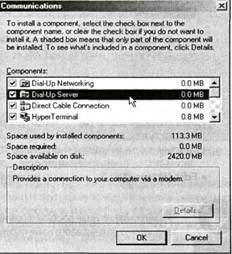 |
???.5. ij??????? ????? Communications (?????)
Після встановлення програмних компонентів для організації серверу віддаленого доступу, потрібно безпосередньо задати його параметри. Для цього потрібно відкрити вікно програми Удаленный доступ к сети , яка знаходиться в Start-меню в розділі Программы, пункті Стандартные, Связь. В цьому вікні ввійти у головне меню програми і в пункті Соединения вибрати команду Сервер удаленного доступа . При цьому відкриється вікно, зображене на малюнку 6. В ньому вибрати такі параметри:
· Запретить удаленное подключение – забороняє доступ віддалених ПК;
· Разрешить удаленные подключения – дозволяє іншим користувачам телефонний зв’язок до даного ПК;